
Na plataforma NEXT há um relatório que auxiliará os usuários Administradores no acompanhamento do progresso das organizações e posições dentro das trilhas disponibilizadas na plataforma LMS, sendo que o acesso ao novo relatório é disponibilizado no bloco "Trilhas" na Aba de Relatórios do Dashboard.
Caso prefira esse conteúdo no formato de vídeo-aula, assista ao vídeo abaixo:
Para acessar o Relatório de Progresso de Organizações nas Trilhas de Aprendizagem, siga o seguinte caminho. Aba de Relatórios > Trilhas > Progresso de organizações em trilhas:

- Relatório de progresso de organizações em trilhas:
O relatório de progresso de organizações em Trilhas de Aprendizagem exibe de forma simplificada, o status de conclusão das Organizações dentro de uma Trilha de aprendizagem específica, por meio de uma tabela e dados de cursos.
Ao acessar o relatório, será inicialmente exibido um formulário, solicitando algumas informações:
Para exportação de todas as trilhas
Se você tiver interesse em ver todas as trilhas sem ter a necessidade de selecionar uma por uma, clique em "Exportar todas as trilhas"
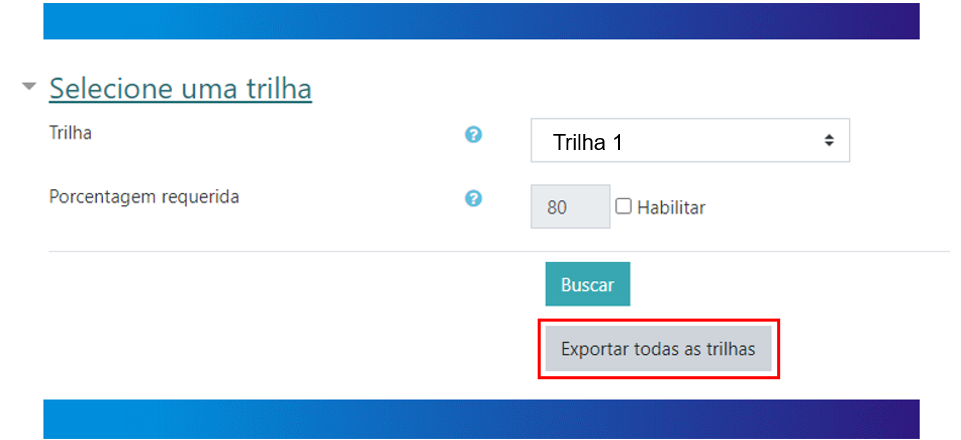
Irá aparecer uma tela em que é possível selecionar quais cursos você quer incluir. Você pode clicar em apenas um ou usar os comandos CTRL + Clique ou SHIFT + Clique ou caso queira exportar todas as trilhas, clique em "Todas as opções" e depois em exportar.
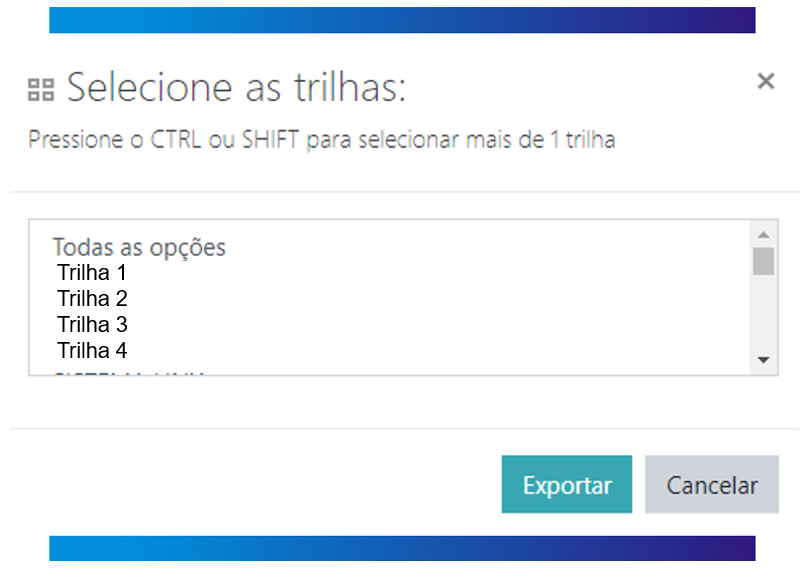
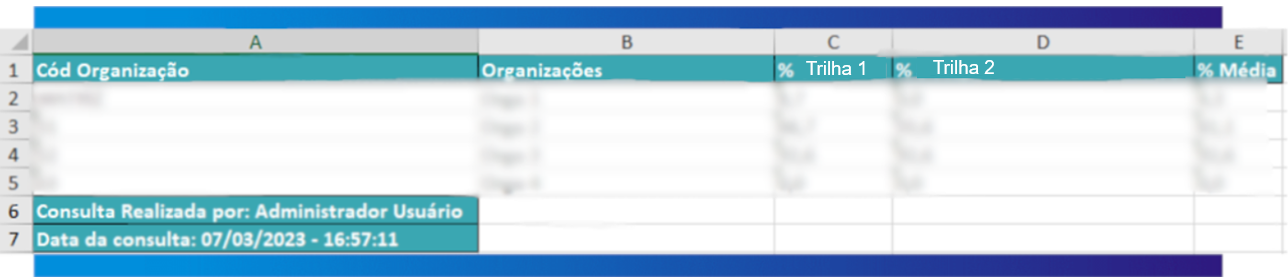
Para exportação de trilha única
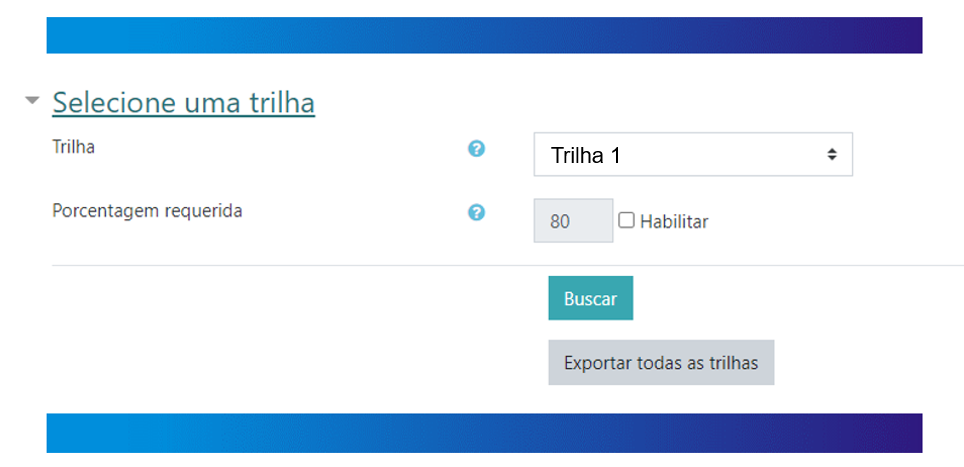
Passo 1. Selecione a trilha que deseja analisar.
Passo 2. O valor de porcentagem requerida não é obrigatório, visto que o padrão é definido em 80%, sendo que essa informação ajuda na análise dos dados que serão exibidos logo na próxima tela deste relatório.

O relatório de progresso das organizações é atualizado diariamente, refletindo sempre os dados do dia anterior.
- Formulário de filtros:
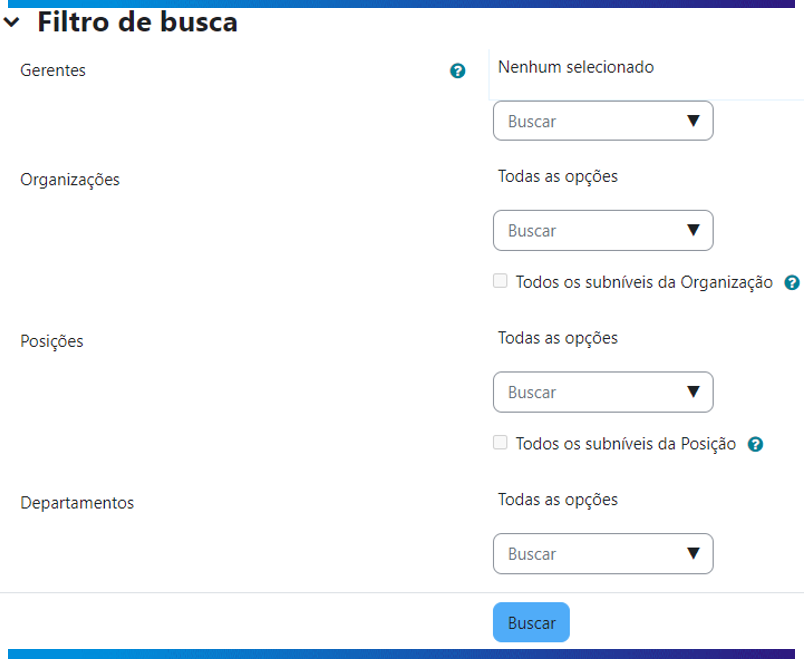
Filtros:
- Gerente: Visualize apenas os colaboradores que faz parte da equipe do gerente filtrado:
- Organização: Busque por Organizações;
- - Todos os subníveis da Organização: Selecione essa opção se você escolheu uma organização pai e deseja que as suborganizações também sejam incluídas nos dados do relatório;
- Posição: Busque por Posições (cargos);
- - Todos os subníveis da Posição: Selecione essa opção se você escolheu uma posição pai e deseja que as subposições também sejam incluídas nos dados do relatório;
- Departamentos: Busque por departamentos.
- Tabela de dados:
A tabela de exibição de dados apresentará os dados das organizações que possuem usuários inscritos na trilha escolhida, exibindo de forma distinta a cada organização o número de usuários que concluíram, usuários que não concluíram, total de usuários e porcentagem de conclusão dentro da trilha.

A coloração da porcentagem exibida na coluna de conclusão varia de acordo com a porcentagem definida como mínima requerida no formulário inicial, exibindo a porcentagem em vermelho, para abaixo do valor, e verde, para valor igual ou maior.
- Bloco consolidado de dados:

A partir deste bloco, você visualiza de forma mais direta o número de usuários que concluíram e que não concluíram a trilha, além do número de colaboradores e a porcentagem geral.
O valor da porcentagem de conclusão é exibido na cor vermelha, se estiver abaixo do limite imposto na "Porcentagem requerida", e verde, se for limite igual ou maior.
Importante salientar que este bloco é alterado conforme os filtros impostos.
- Informações do consultante:
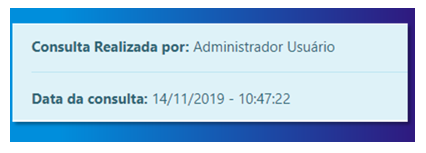
Exibe o nome do usuário que está fazendo a consulta e o horário que a consulta foi efetuada.
- Exportação dos dados:
A partir do botão "Exportar" presente na área inferior da tela, você poderá exportar os dados presentes na tabela e trabalhá-los pessoalmente em um editor de planilhas que suporte o formato .xlsx.
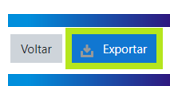
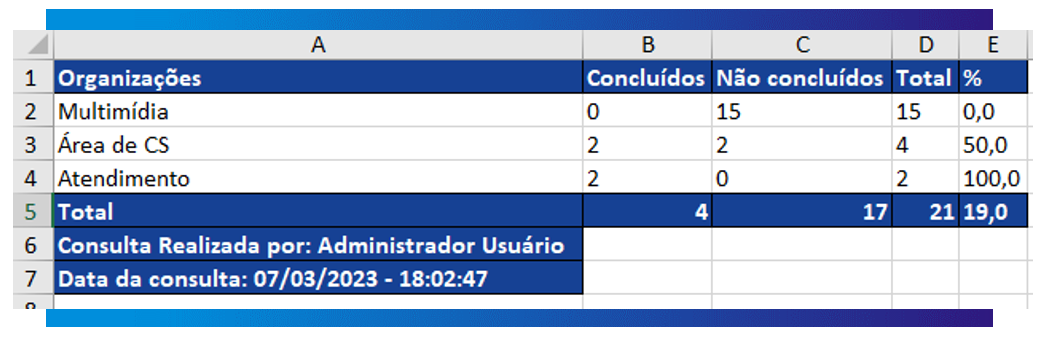
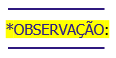
- Caso a conclusão da trilha seja alterada, será necessário clicar em "Editar módulos" para que o recálculo seja efetuado.
- Ao incluir ou retirar algum curso da trilha, o recálculo é feito automaticamente ao clicar no botão "Editar módulos". Posteriormente, será necessário revisar a conclusão da trilha, visto que houve alteração nos cursos pertencentes a ela.
- Se um curso da trilha for oculto, ele será substituído pelo primeiro curso ativo da listagem na tela de gerenciamento da trilha. No relatório, o curso inativo continuará aparecendo. Caso o curso seja reativado, ele voltará à trilha normalmente. No entanto, se for feita a "Edição dos módulos", o curso inativo será substituído definitivamente.
- No processo de ocultação de cursos em trilhas, recomendamos extração do relatório para não perder os dados de conclusão dos usuários no curso, removê-lo da trilha e revisar a lista de cursos desejados ao editar o módulo da trilha.
- Se uma trilha da instância for oculta, ela será substituído pela primeira trilha ativa da listagem na tela de gerenciamento da instância. Entrando na edição da instância, a trilha inativa continuará aparecendo. Caso a trilha seja reativada, ela voltará à trilha normalmente. No entanto, se for feita a "Edição dos módulos", a trilha inativa será substituído definitivamente. Como sugestão, recomendamos que não seja feito a ocultação da trilha com a instância ativa.
- Trilhas com instâncias não podem ser excluídas diretamente. No entanto, se a instância criada para essa trilha foi duplicada, será possível excluir a trilha. Mesmo após a exclusão, a trilha continuará visível na view do colaborador através da instância. É provável que as inscrições nos cursos da trilha sejam afetadas.